Просматривая Windows Vista из-за невзрачного имени этот инструмент можно просто-напросто пропустить - Default Programs (Программы по умолчанию). Можно предположить, что он сродни милому и безобидному инструменту Set Program Access and Defaults (Выбор программ по умолчанию) в Windows XP. Этот инструмент был добавлен на стадии SP1 с предназначением препятствования противоконкурентной практике Microsoft путем возможности пользователям Windows легко определять сторонние программы для браузера, почтового клиента, программы обмена сообщениями и воспроизведения медиа в качестве программ по умолчанию.
Запуск программ по умолчанию
Вы найдете инструмент Default Programs (Программы по умолчанию) где-то посередине секции All Programs (Все программы) в меню Start. Когда Вы его запустите, как показано на рисунке 1, Вы увидите, что там находится четыре ссылки, которые Вы можете использовать для конфигурирования, как Windows Vista будет работать с программами четырьмя разными путями:
- Your default programs (Задание используемых по умолчанию программ);
- File type associations (Сопоставление типов файлов или протоколов конкретным программам);
- AutoPlay settings (Настройка параметров автозапуска);
- Computer default programs (Настройка доступа к программам и умолчаний).
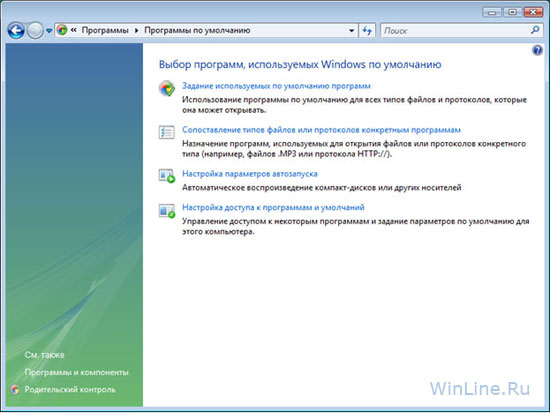
Рисунок 1. Инструмент Default Programs (Программы по умолчанию) предоставляет четыре пути настройки опций программ по умолчанию.
Программы по умолчанию
При выборе пункта Set Your Default Programs (Задание используемых по умолчанию программ) Вы увидите окно, содержащее все программы, которые Vista считает программами по умолчанию или претендующие на это звание для браузера, почтового клиента, программы обмена сообщениями и воспроизведения медиа. Если Вы выберите стороннюю программу, например такую, как Opera, которая соперничает с Internet Explorer, Вам представится возможность выбрать эту программу в качестве по умолчанию, как показано на рисунке 2.
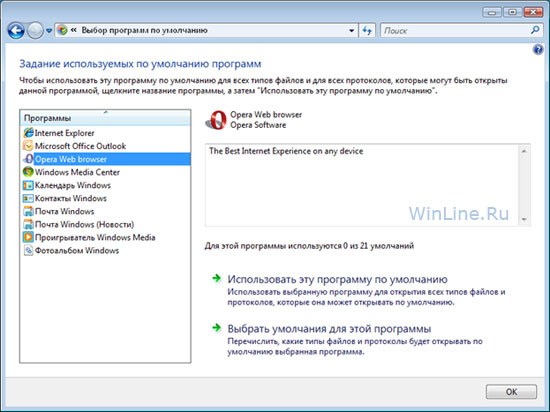
Рисунок 2. Когда Вы установите стороннюю программу, Вы сможете выбрать ее в Вашем профиле в качествепрограммы по умолчанию.
Как можно видеть, это очень похоже на Set Program Access and Defaults (Выбор программ по умолчанию) из Windows XP, однако есть одно существенное отличие. Все изменения, вносимые в этой части инструмента Default Programs (Программы по умолчанию) действуют только на Вашу учетную запись, на других пользователей компьютера это не оказывает никакого влияния.
Сопоставление типов файлов или протоколов конкретным программам
Изменение сопоставления с типом файла в Windows XP было задачей не из легких, так как Вам приходилось иметь дело со всеми элементами управления на вкладке File Types (Типы файлов) диалогового окна Folder Options (Свойства папки). Однако изменение сопоставления с типом файла в окне Associate A File Type Or Protocol With A Specific Program (Сопоставление типов файлов или протоколов конкретным программам), как показано на рисунке 3, на самом деле проще простого.
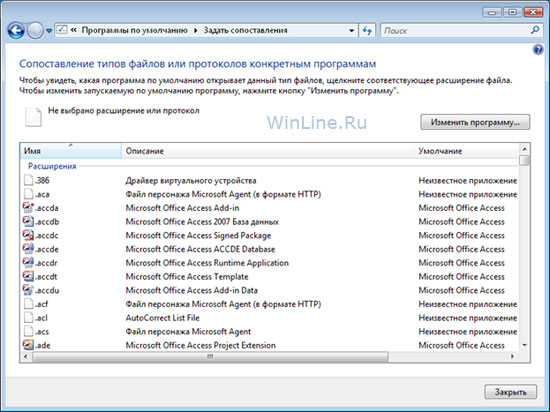
Рисунок 3. Конфигурирование сопоставлений типов файлов в Vista - простая задача.
Все, что Вам нужно сделать - это выбрать расширение файла и нажать на кнопку Change Program (Изменить программу). Затем в диалоговом окне Open With (Выбор программы), как показано на рисунке 4, просто выбрать программу.
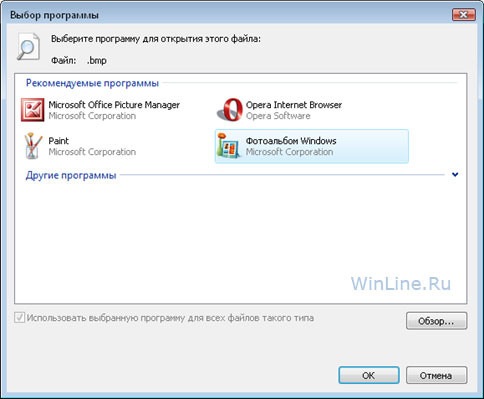
Рисунок 4. Диалоговое окно Open With (Выбор программы) покажет Вам все программы для определенного типа файлов.
Параметры автозапуска
Когда Вы вставляете CD, USB флэш диск или другой съемный носитель, вступает в строй AutoPlay (Автозапуск) и немедленно спрашивает у Вас, какое использовать приложение для открытия файлов на носителе. Если нажать на пункт Change AutoPlay Settings (Настройка параметров автозапуска), Вы увидите окно, показанное на рисунке 5, где сможете настроить те программы, которые Вы хотите запустить с помощью автозапуска при вставке устройства или диска. Вы даже при желании можете совсем отключить функцию автозапуска.
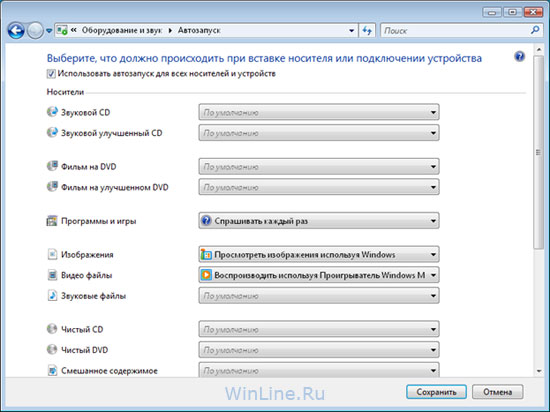
Рисунок 5. Одно единственное расположение для всех настроек автозапуска - неплохое добавление.
Настройка доступа к программам и умолчаний
Когда Вы выберите пункт Set Program Access and Computer Defaults (Настройка доступа к программам и умолчаний), Вы столкнетесь с диалоговым окном User Account Control (Контроль учетных записей) и будет необходимо ответить соответствующим образом. Как только Вы это сделаете, Вы увидите окно Set Program Access and Computer Defaults (Настройка доступа к программам и умолчаний), как показано на рисунке 6. Как Вы можете видеть, его интерфейс и возможные настройки конфигурации идентичны инструменту Set Program Access and Defaults (Выбор программ по умолчанию) в Windows XP. И также, как и в XP, здесь настройки применяются для всех пользователей компьютера.
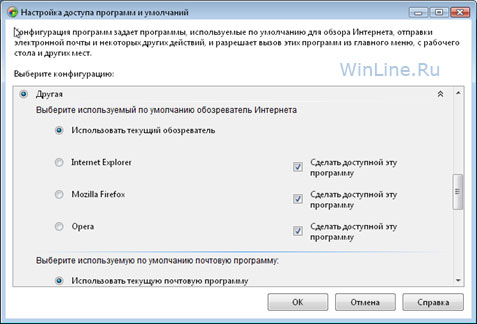
Рисунок 6. Эта часть инструмента Default Programs (Программы по умолчанию) выглядит и работает также, как в Windows XP.
Заключение
Теперь, когда Вы знаете о всех возможностях инструмента Default Programs (Программы по умолчанию) в Windows Vista, Вы сможете получить полное преимущество от всего, что он предоставляет.
